Cách chép nhạc Lossless vào iPhone nhanh chóng và đơn giản, giúp bạn nghe nhạc gần như chất lượng gốc
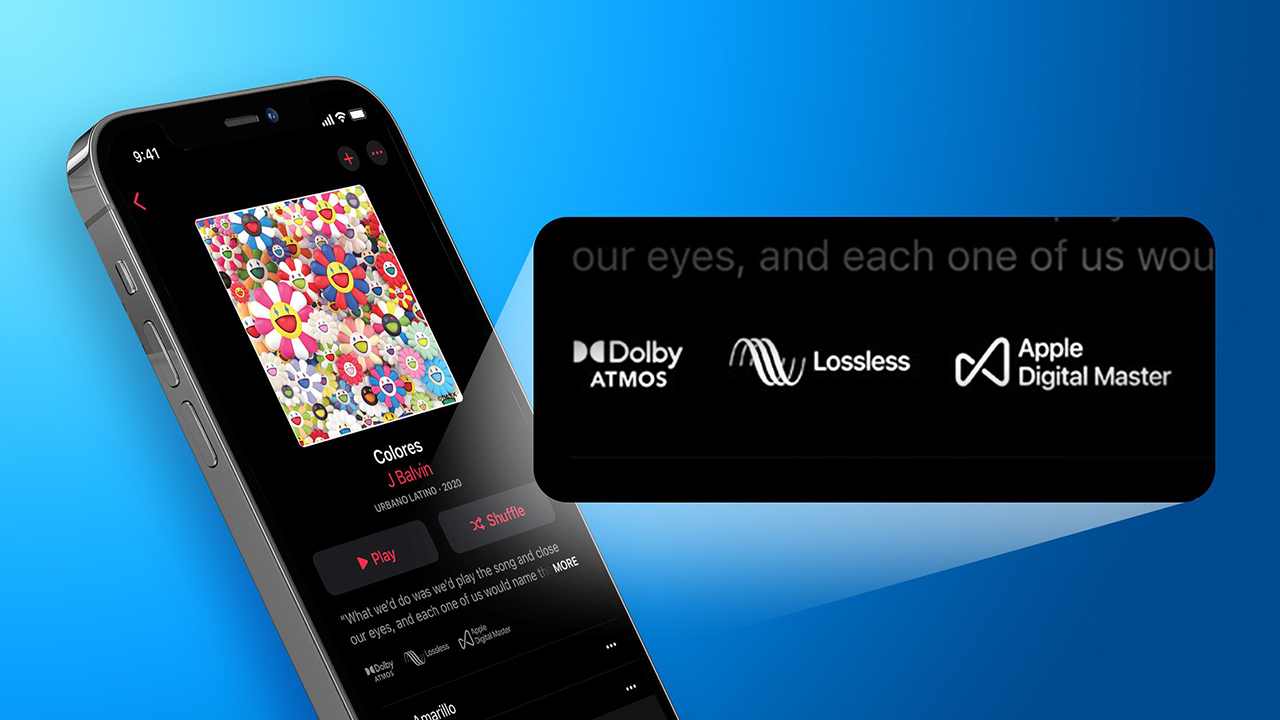
Tháng 05/2021, Apple chính thức công bố dịch vụ nghe nhạc Lossless trên nền tảng Apple Music. Người dùng Apple Music sẽ được sử dụng dịch vụ này miễn phí mà không cần phải trả thêm bất kỳ khoản phí nào nữa ngoài chi phí Apple Music hàng tháng. Bạn đã thử nghe nhạc Lossless trên iPhone chưa? Tham khảo ngay cách chép nhạc Lossless vào iPhone để trải nghiệm nhé!
1. Nhạc Lossless trên iPhone là gì?
Nhạc Lossless là phương pháp nén dữ liệu dùng trong âm thanh kỹ thuật số, cho phép nén nhỏ dung lượng của một file âm thanh mà không làm mất đi lượng tín hiệu. Nhạc Lossless có thể sẽ đạt chất lượng gần bằng CD gốc.
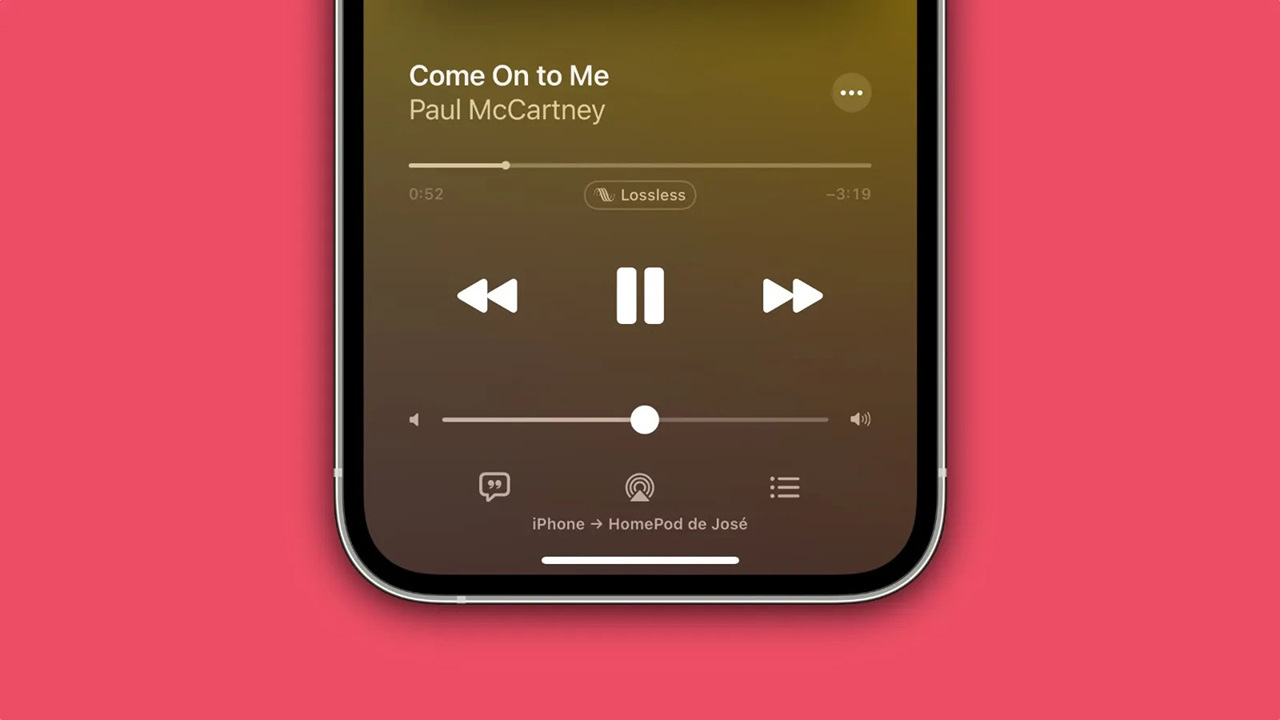
2. Những điều bạn cần biết về Lossless trên Apple Music
- Việc tải về âm thanh Lossless và khi được phát qua mạng di động hoặc Wi-Fi sẽ ngốn khá nhiều dung lượng dữ liệu.
- Kết nối Bluetooth sẽ không phải là Lossless.
- Để có phiên bản Lossless của bản nhạc mà bạn đã tải về từ Apple Music, bạn hãy xóa bản nhạc đó và tải về lại từ danh mục Apple Music.
3. Cách bật Lossless trên iPhone
Bước 1: Vào Cài đặt > Nhạc.
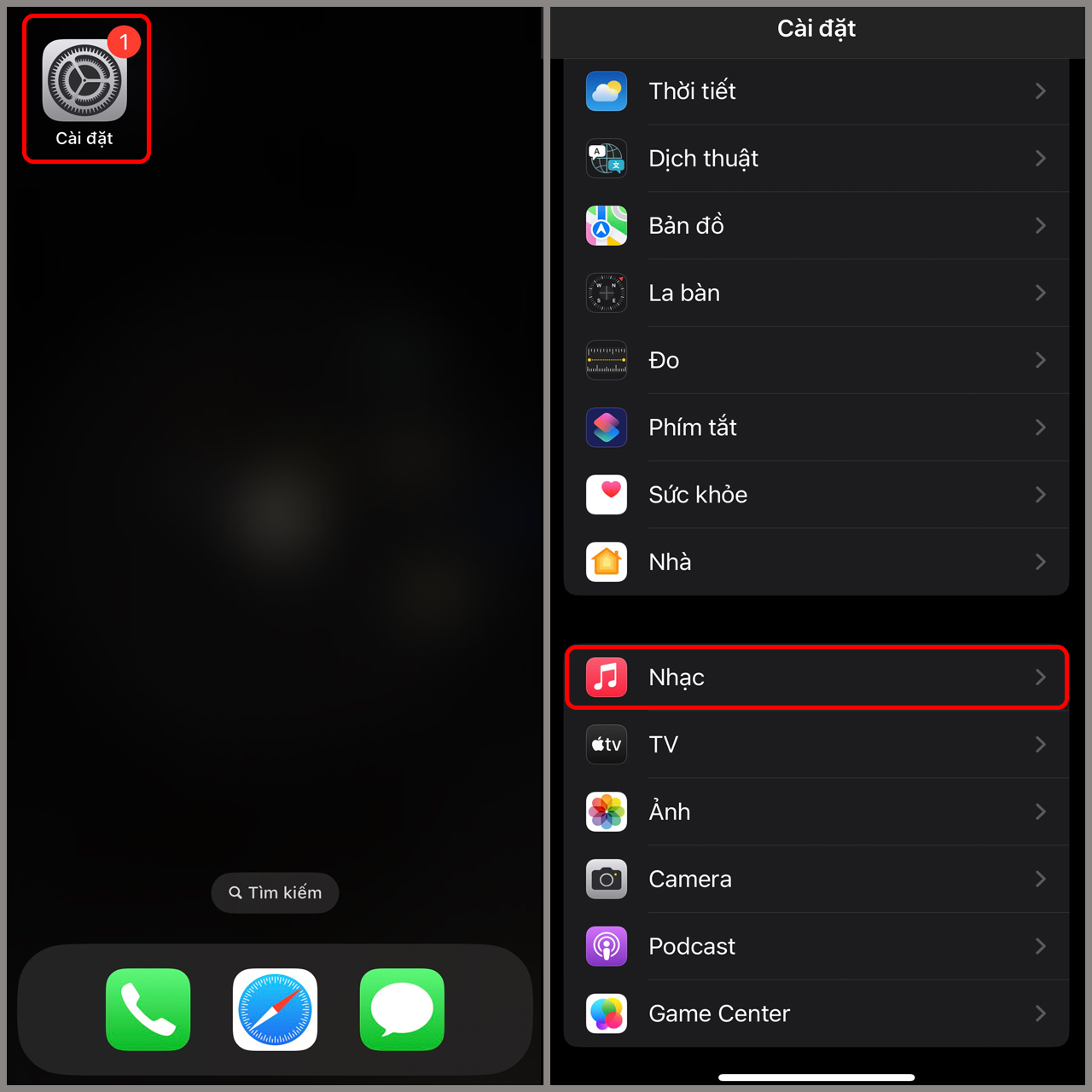
Bước 2: Chọn tiếp vào mục Chất lượng âm thanh, bật nút công tắc ở mục Âm thanh Lossless.
Bạn sẽ có thể tủy chọn chất lượng âm thanh khi phát trực tuyến và chất lượng nhạc khi tải xuống. Nhạc Lossless sẽ có chất lượng tối đa là 24-bit/48 kHz. Hi-Res Lossless với chất lượng tối đa 24-bit/192 kHz.

4. Cách chép nhạc Lossless vào iPhone
Bạn có thể chép nhạc Lossless vào iPhone thông qua ứng dụng Flac Player+.
Bước 1: Sau khi cài đặt Flac Player+ từ App Store.
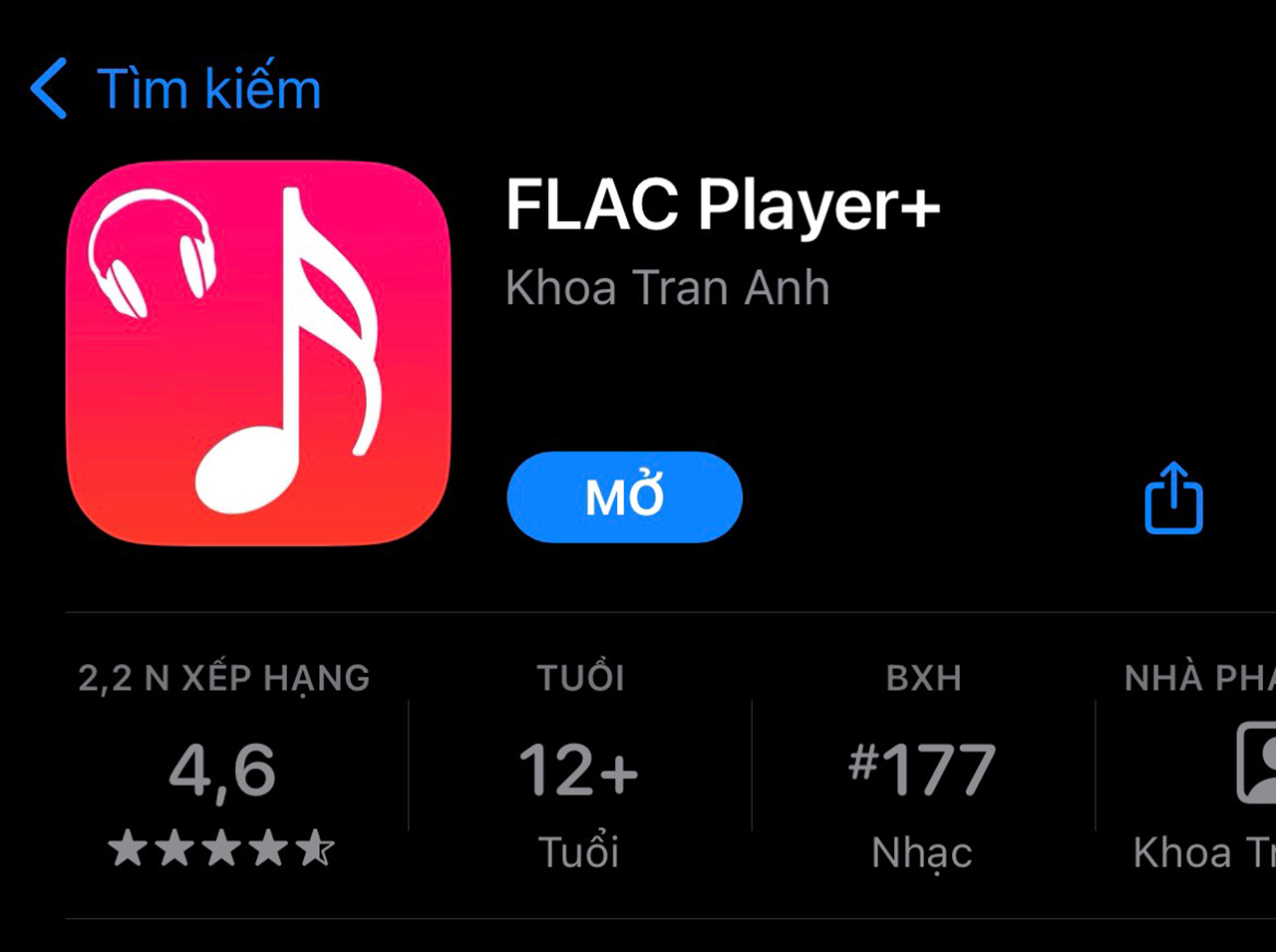
Bước 2: Chọn tiếp vào Truyền tải Wi-fi. Tại đây, ứng dụng sẽ cung cấp cho bạn địa chỉ IP, hãy nhập địa chỉ IP này vào máy tính. (iPhone và máy tính phải đang sử dụng chung một Wi-fi). Sau đó chọn file nhạc mà bạn muốn chép sang iPhone và tạo Playlist cho bạn.
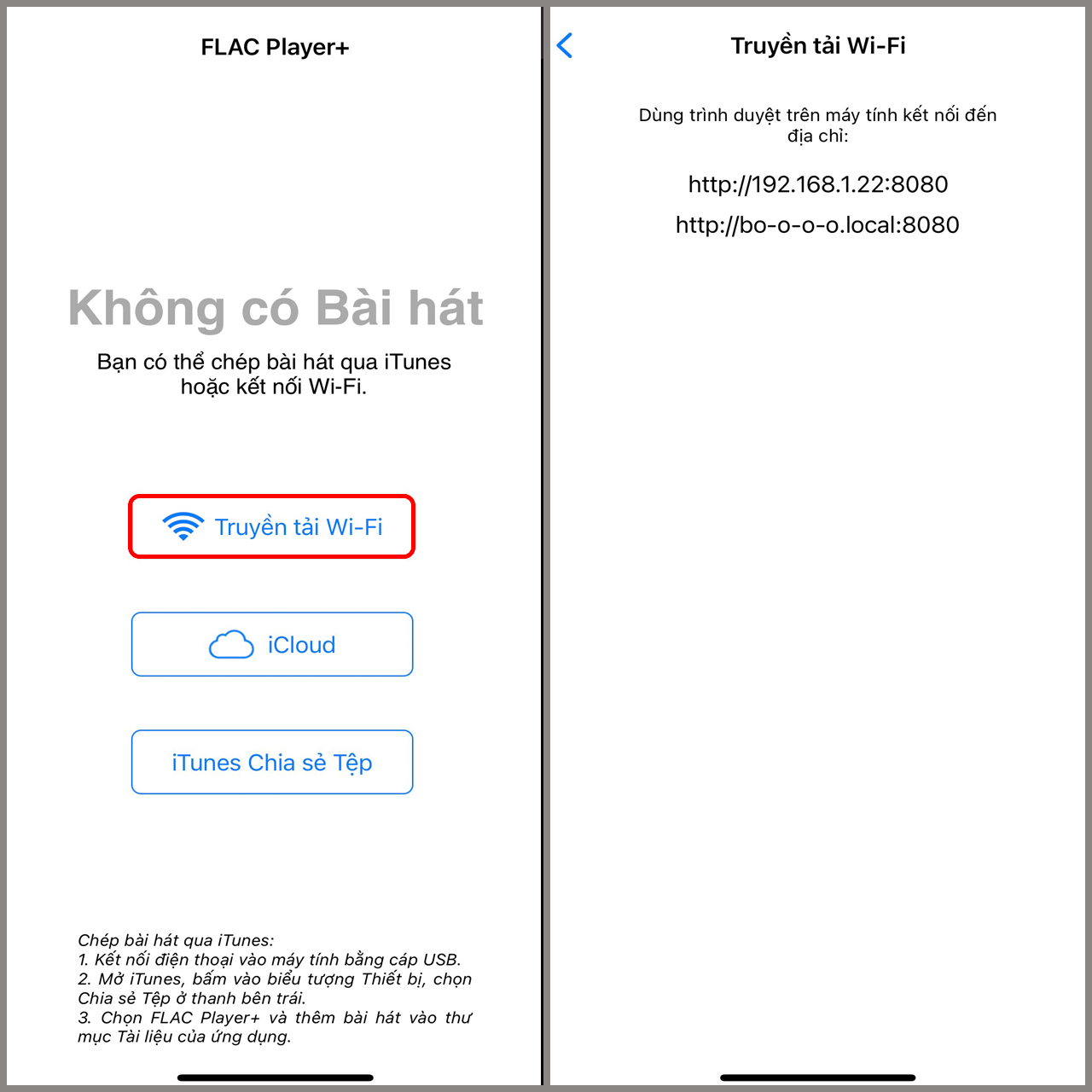
5. Cách kiểm tra nhạc Lossless trên iPhone
Biểu tượng Lossless sẽ xuất hiện trên các trang album nếu bài hát ấy có sẵn Lossless. Nếu bạn bật Âm thanh Lossless từ cài đặt của iPhone, biểu tượng Lossless sẽ xuất hiện trong Đang phát.
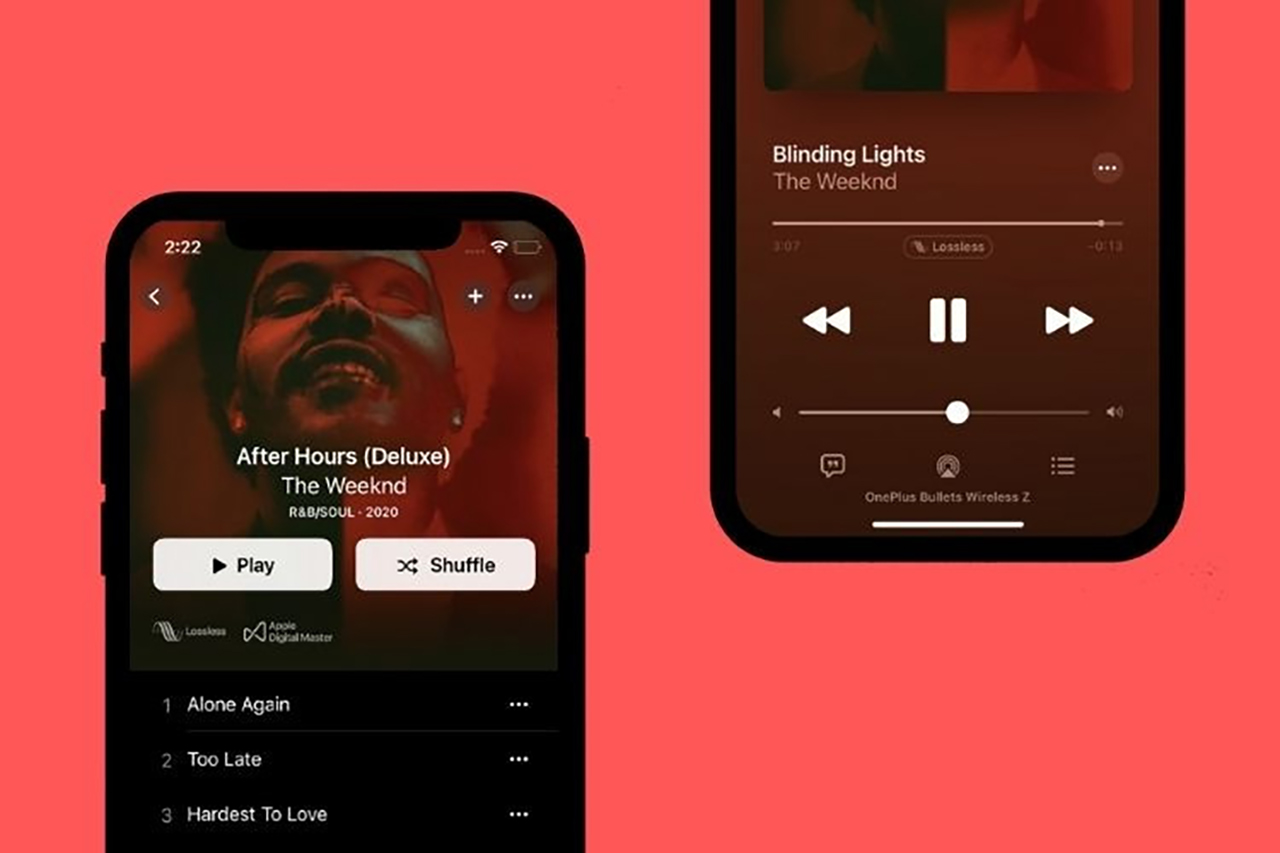
Trên đây là những cách chép nhạc Lossless vào iPhone, đơn giản đúng không nào? Chúc bạn thực hiện thành công!










